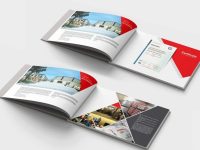Nếu bạn thường hay sử dụng máy photocopy thì chắc hẳn chúng ta từng gặp phải trường hợp cần thu nhỏ kích thước bản in phải không nào? Trong bài viết hôm nay, Công ty thuê máy photocopy giá rẻ tại Đà Nẵng sẽ hướng dẫn bạn đọc cách thu phóng khổ giấy A3 sang A4 trong photocopy vô cùng đơn giản. Thao tác này sẽ giúp tiết kiệm một khoản chi phí in ấn đáng kể đấy.
Lý do tại sao cần phải thu nhỏ bản gốc A3 thành A4 trong photocopy
Thu phóng khổ giấy A3 sang A4 trong photocopy được thực hiện để thuận tiện cho việc lưu trữ và sử dụng. Bản sao A4 có kích thước nhỏ hơn A3, vì vậy nó tiết kiệm không gian và dễ dàng mang theo.
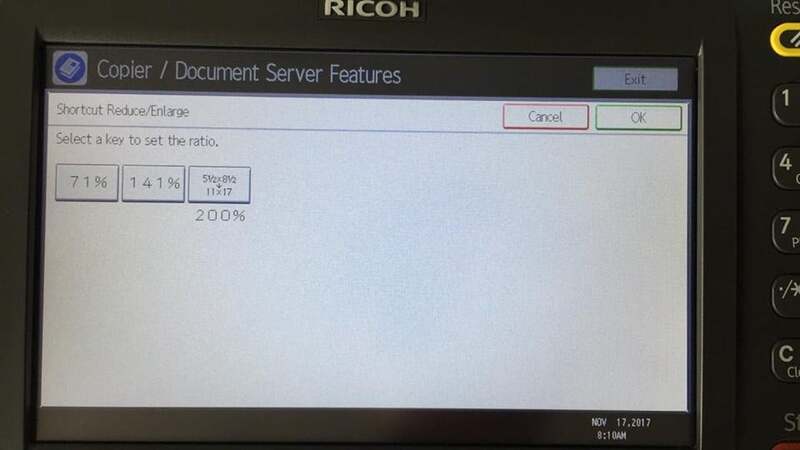
Ngoài ra, nếu bản gốc A3 quá lớn có thể không phù hợp với một số máy photocopy. Trong khi A4 thường được hỗ trợ bởi hầu hết các loại máy. Thu nhỏ kích thước từ A3 xuống A4 cũng giúp tiết kiệm chi phí cho giấy và mực in.
Xem thêm: Địa chỉ cho thuê máy photocopy màu tại Đà Nẵng chất lượng số 1
Hướng dẫn cách in nội dung từ A3 xuống A4 đơn giản, hiệu quả
Nội dung dưới đây, sửa máy photocopy giá rẻ tại Đà Nẵng sẽ hướng dẫn bạn cách thu phóng khổ giấy A3 sang A4 trong photocopy. Thông thường, máy thường sẽ hiển thị chế độ thu phóng mặc định theo % như nước ngoài. Vì vậy việc thay đổi khổ giấy từ A3 sang A4 cũng không được chuẩn.
Để thay đổi chế độ, bạn hãy tiến hành thực hiện cài đặt theo các bước sau:
Bước 1: Thiết lập đặt lại khổ giấy
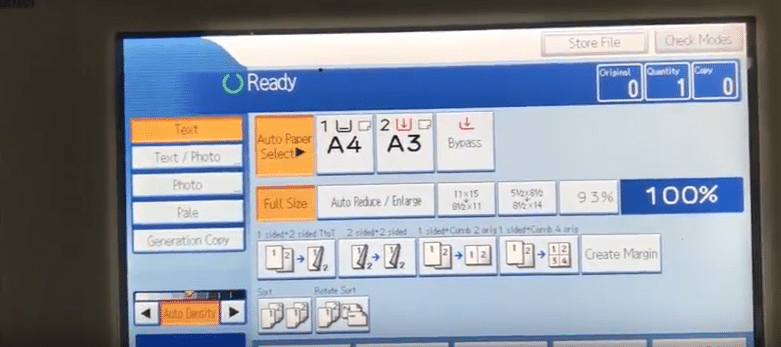
Để tiến hành đặt lại khổ giấy, chúng ta sẽ sử dụng mã code để thực hiện nhé. Các bạn nhấn phím Clear Modes ⇒ nhấn 107 ⇒ nhấn và giữ phím đỏ Clear/Stop để vào phần cài đặt.
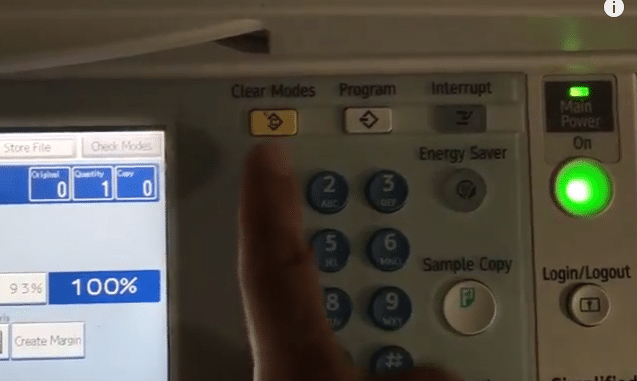
Sau khi thực hiện xong, máy photocopy sẽ chuyển sang phần quản lý code như sau:
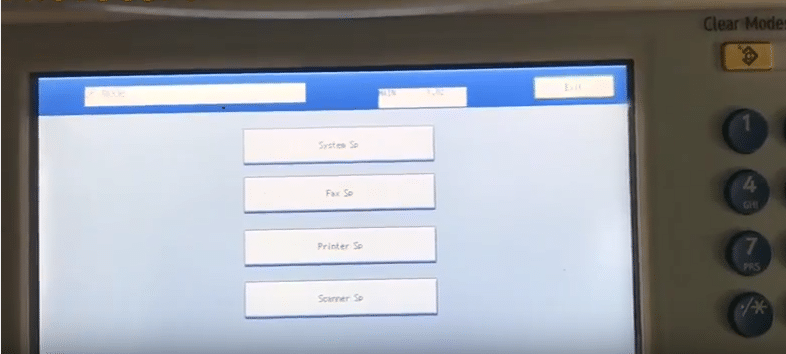
Bước 2: Tại đây, bạn chọn mục System Sp sau khi nhấn vào. Sau đó bạn nhập mã code 5024 rồi nhấn dấu # để thực hiện.
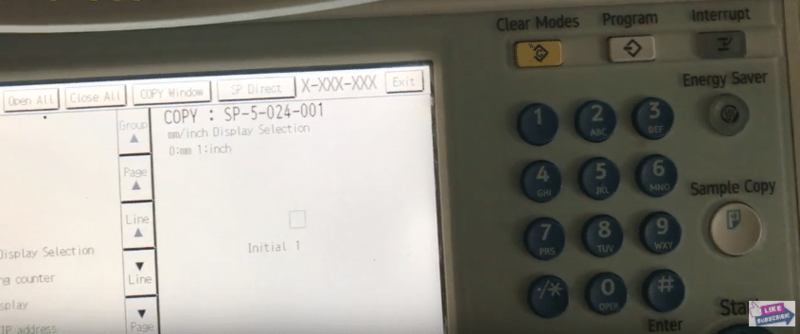
Tại màn hình hiển thị, chú ý vào mục Initial 1. Tiếp tục nhấn phím 0 để chuyển về chế độ 0. Sau đó nhấn dấu # để xác nhận. Chọn Exit để lưu và thoát ra.
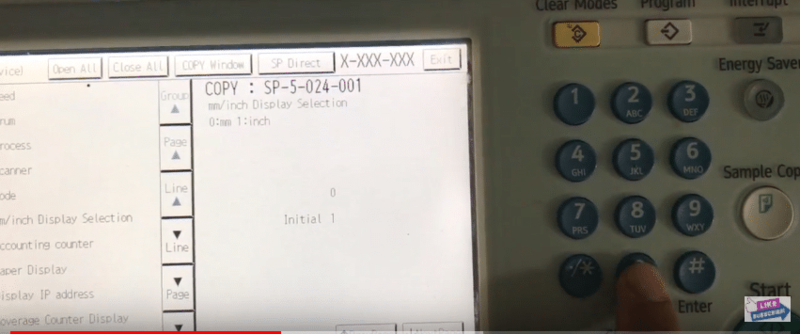
Bước 3: Bạn nhìn vào màn hình máy, tại đây bạn tiến hành chọn mục SP Direct ⇒ Nhập mã code 5131 rồi nhấn # để xác nhận thao tác.
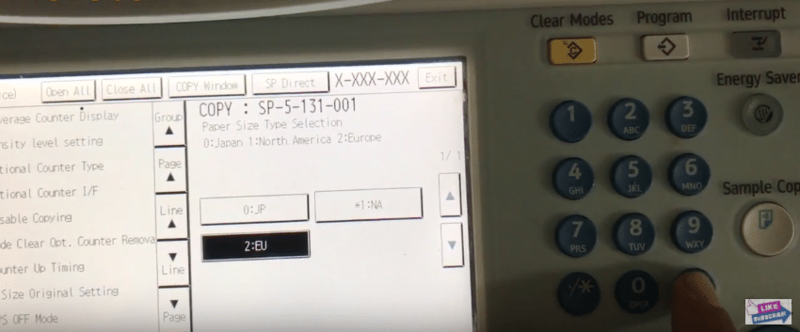
Ở mục hiển thị, chọn sang mục 2:EU như hình, sau đó nhấn # để lưu cài đặt và thoát ra.
Lưu ý rằng để quá trình photo giấy không bị đen, bạn nên thực hiện chọn code 606 ⇒ Nhấn #.
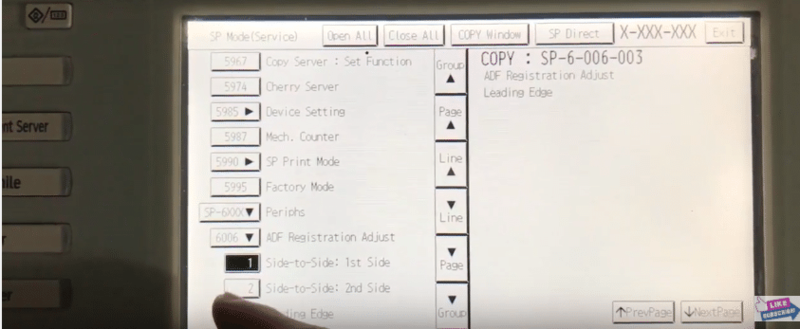
Tại mục Side-to-side: 1st Side. Các bạn tiến hành chọn số 3, mục Leading Edge. Sau đó thay đổi giá trị của nó bằng cách bấm nút (*) rồi nhập số 2 rồi nhấn # để lưu.
Sau khi đã thực hiện xong các bước ở trên, bạn thoát chương trình và khởi động lại máy của mình.
Bước 4: Sau khi máy đã khởi động xong, nhấn nút User Tools/Counter. Chọn mục Copier/Document server Features như hình bên dưới.
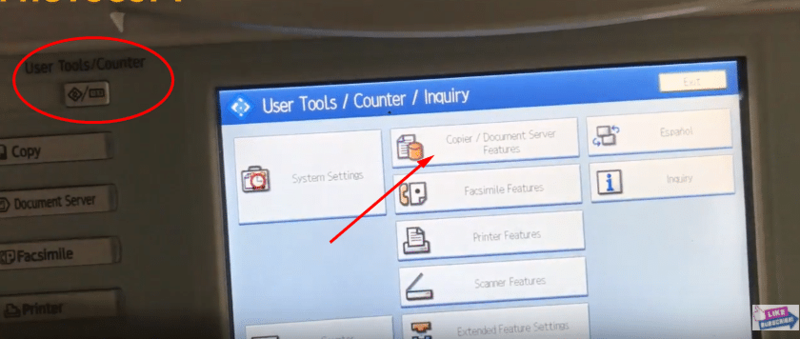
Tại đây, bạn chọn tab Reproduction Ratio và chọn mục Shortcut Reduce/Enlarge.
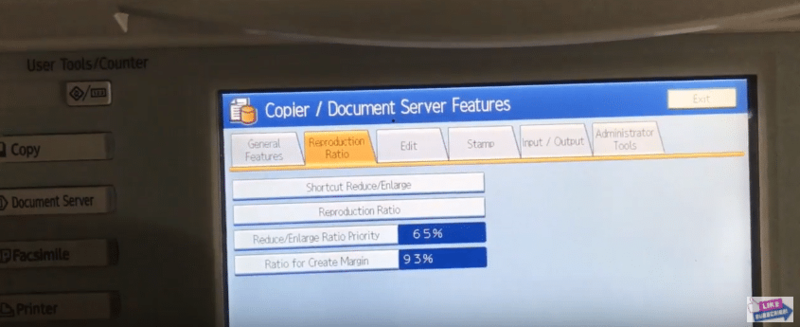
Chọn 73%, mục dưới cùng bạn chọn 71% như hình. Sau khi đã hoàn thành xong, nhấn nút OK để lưu thay đổi.
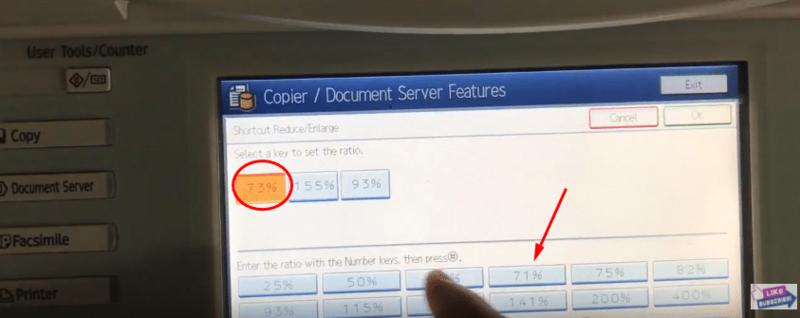
Tiếp theo, bạn thực hiện thao tác tương tự, nhấn và chọn lại mục Shortcut Reduce/Enlarge. Sau đó chọn mục 155% , bên dưới chọn 141% và nhấn OK để lưu lại.
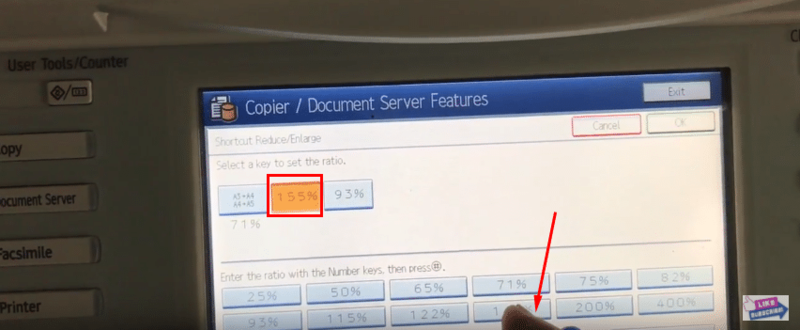
Bước 5: Tiếp theo, chọn sang tab Reproduction Ratio. Ở đây bạn chọn 71%, bên dưới cũng chọn 71%. Sau đó nhấn OK để lưu.
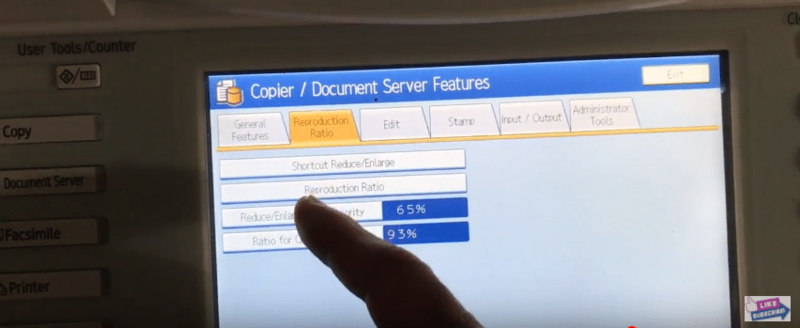
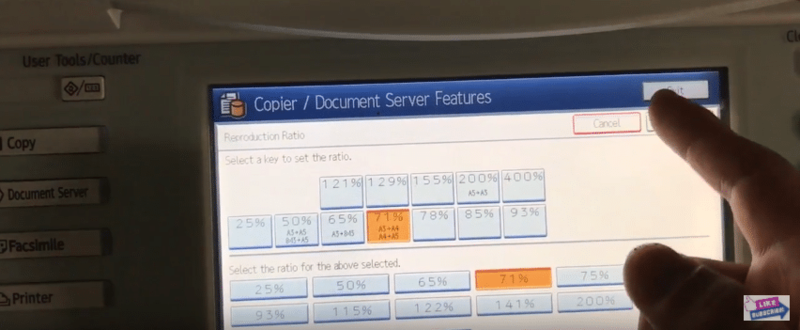
Tiếp tục trong tab Reproduction này, chúng ta tiếp tục chọn 155% và bên dưới chọn 141%, nhấn OK để lưu lại.
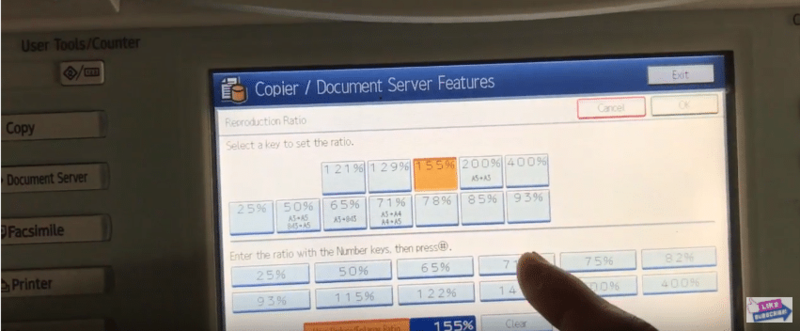
Bước 6: Sau khi đã hoàn tất các bước trên là bạn đã hoàn thành cách thu phóng khổ giấy A3 sang A4 trong photocopy rồi đấy.
Xem thêm: Những lợi ích bảo trì máy photo thường xuyên
Những lưu ý khi photo thu nhỏ bản gốc từ A3 thành A4

Khi photo thu phóng khổ giấy A3 sang A4 trong photocopy, có một số lưu ý sau đây bạn nên cân nhắc để đảm bảo chất lượng của bản sao:
- Đảm bảo rằng bản gốc A3 là chính xác và không bị lệch hoặc méo.
- Kiểm tra kích thước của bản sao thu nhỏ để đảm bảo rằng nó đúng kích thước A4.
- Kiểm tra độ phân giải của bản sao thu nhỏ. Nếu phân giải quá thấp, bản sao có thể bị mờ hoặc không rõ ràng. Thông thường, độ phân giải của bản sao nên được thiết lập ít nhất là 300 DPI.
- Chọn loại giấy phù hợp, nếu giấy quá mỏng hoặc quá dày, nó có thể gây ra vấn đề với máy photocopy.
- Chọn chế độ photo phù hợp. Một số máy photocopy có chế độ tối ưu hóa để chuyển từ A3 sang A4. Nếu bạn không chắc chắn, hãy tham khảo hướng dẫn sử dụng của máy. Hoặc liên hệ với nhân viên kỹ thuật của Công ty cho thuê máy photocopy giá rẻ tại Hội An Nhất Thiên Tân để được tư vấn.
- Nếu có nhiều bản sao cần photo thu nhỏ, hãy kiểm tra thường xuyên mực in và thay giấy in khi cần thiết. Để đảm bảo rằng các bản sao đều có chất lượng tốt.
Trên đây là hướng dẫn cơ bản cách thu phóng khổ giấy A3 sang A4 trong photocopy Ricoh. Nếu bạn làm việc trong lĩnh vực in ấn, kỹ năng này sẽ giúp bạn tiết kiệm thời gian và chi phí cho việc in ấn. Hơn nữa, giảm khổ giấy in còn giúp giảm lượng giấy sử dụng, góp phần bảo vệ môi trường. Để có kết quả tốt nhất, bạn nên làm quen với các chức năng, tính năng của máy photocopy. Bên cạnh đó phải luôn kiểm tra kỹ trước khi in để tránh các lỗi in ảnh hưởng đến kết quả. Hy vọng những thông tin trên của Công ty bán máy photocopy tại Đà Nẵng sẽ hữu ích với bạn trong quá trình làm việc.
Xem thêm: Những công cụ cần có khi sử dụng máy photocopy là gì?